Comprobar el estado de Xbox Live
- Una de las razones de este problema podría ser una conexión a Internet lenta; antes de continuar con otros pasos, verifique su conexión a Internet.
- Esta guía discutirá todas las soluciones para solucionar el problema rápidamente.
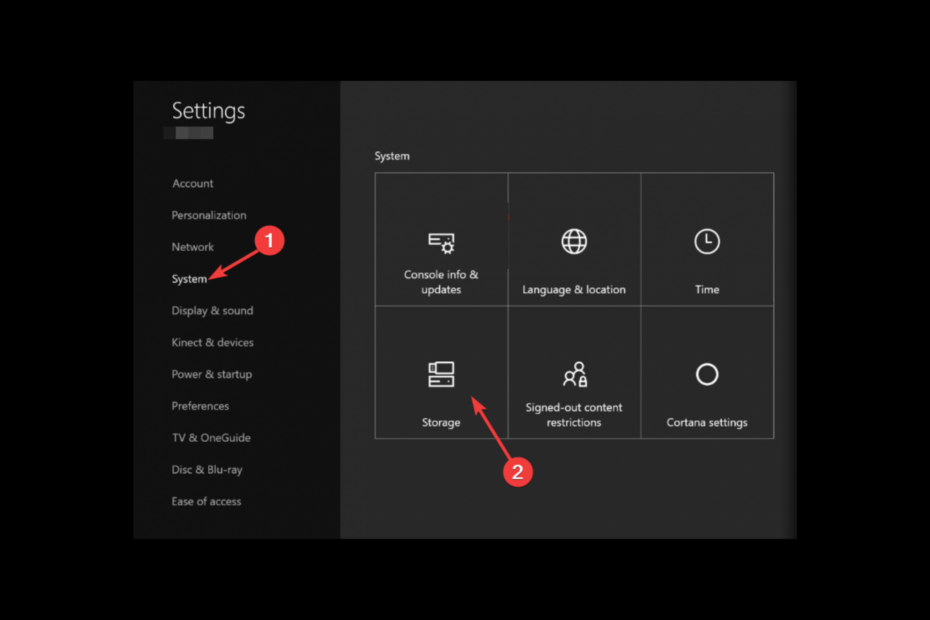
XINSTALAR HACIENDO CLIC EN EL ARCHIVO DE DESCARGA
Este software reparará errores informáticos comunes, lo protegerá de la pérdida de archivos, malware, fallas de hardware y optimizará su PC para obtener el máximo rendimiento. Solucione problemas de PC y elimine virus ahora en 3 sencillos pasos:
- Descargar la herramienta de reparación de PC Restoro que viene con tecnologías patentadas (patente disponible aquí).
- Hacer clic Iniciar escaneo para encontrar problemas de Windows que podrían estar causando problemas en la PC.
- Hacer clic Repara todo para solucionar problemas que afectan la seguridad y el rendimiento de su computadora.
- Restoro ha sido descargado por 0 lectores este mes.
Compartir los mejores momentos de juego a través de clips de juego es una excelente manera de presumir de tus habilidades de juego.
Sin embargo, si su juego de xbox los clips no se cargan, entonces podría ser frustrante. Esta guía discutirá todos los métodos para solucionar el problema y volver a cargarlos sin problemas.
¿Qué causa que los clips de juegos de Xbox no se carguen?
Puede haber varias razones por las que los clips del juego no se cargan en Xbox; algunos de los comunes son:
- Conexión a internet débil - Si tienes un conexión a internet lenta o inestable, podría interrumpir la carga de clips de juegos.
- Espacio insuficiente – Si su Xbox no tiene suficiente espacio de almacenamiento, es posible que enfrente este problema. Para solucionarlo, necesitas recuperar espacio en tu Xbox.
- el servidor esta desconectado – Si los servidores de Xbox están desconectados, es posible que no pueda cargar clips de juegos. Espere a que el servidor se conecte y vuelva a intentarlo.
- Software de Xbox obsoleto - Si tu software de xbox está obsoleto, es posible que tenga varios problemas, incluido este. Para solucionarlo, asegúrese de actualizar el software de su Xbox.
¿Qué puedo hacer si los clips de juegos de Xbox no se cargan?
Antes de pasar a los pasos de solución de problemas, asegúrese de realizar estas comprobaciones preliminares:
- Comprueba tu conexión a Internet.
- Reinicia tu Xbox
1. Comprobar el estado de Xbox Live
- Ve a la estado de xbox página.
- Consulta todos los servicios que aparecen en la página. Expándalos si ves alguna alerta.
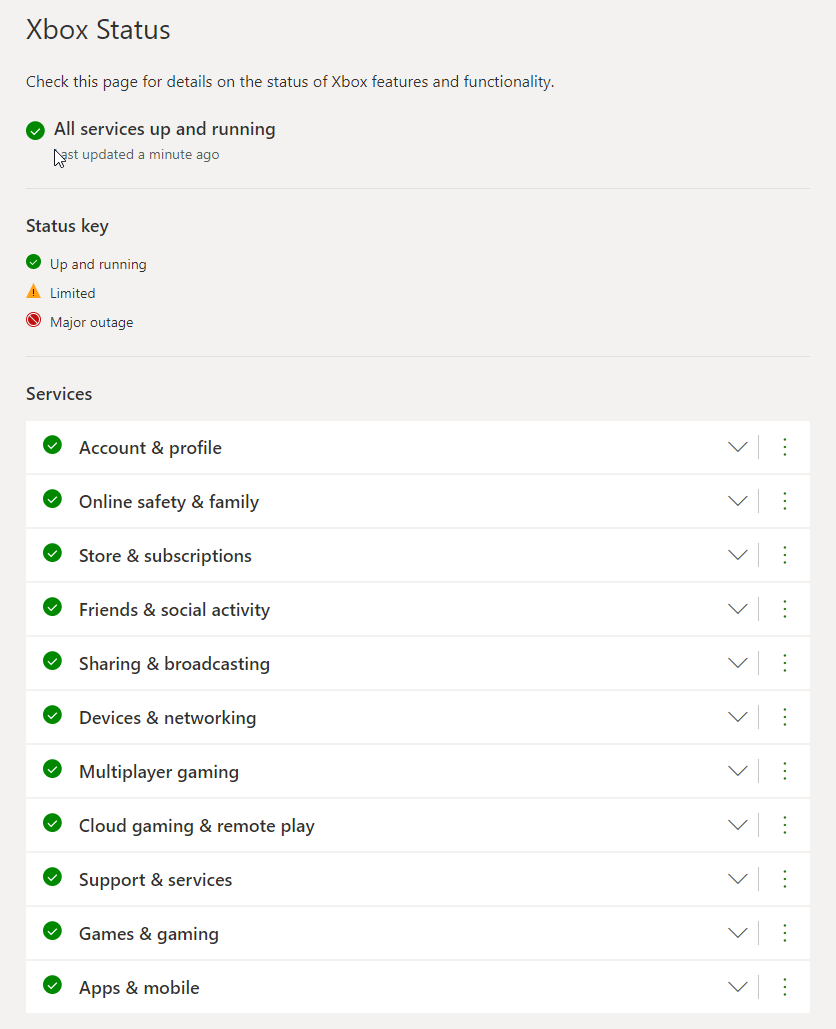
- Si ve que todos están en funcionamiento, continúe con el siguiente paso.
2. Comprueba el espacio de almacenamiento en Xbox
- Enciende tu Xbox usando el xbox botón en la consola.
- Haga clic en el Perfil y sistema desde el panel izquierdo.

- Seleccionar Ajustes.
- Desplácese hacia abajo en el Ajustes menú y haga clic en Sistema.
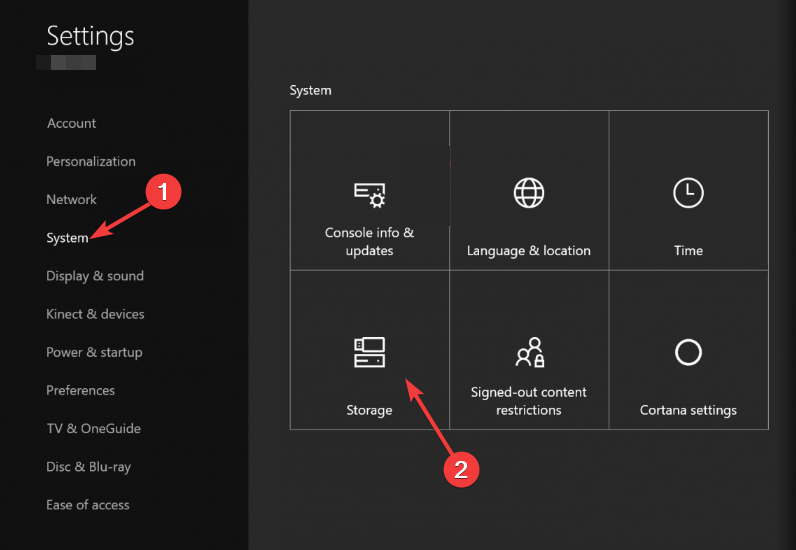
- Hacer clic Almacenamiento y busque clips de juegos antiguos o no deseados para recuperar espacio en Xbox.
3. Reinicio completo de tu Xbox
- Mantenga presionado el botón xbox en la consola hasta que la consola se apague.

- Retire el cable de alimentación de la consola. Espere de 3 a 4 minutos y luego conéctelo.
- presione el xbox botón en el controlador para reiniciar la consola y el controlador.

- Error del sistema Xbox One E208: cómo solucionarlo en 5 pasos
- Pantalla negra de Xbox One: qué causa y cómo solucionarlo
- Xbox One no lee el disco: 5 formas de arreglarlo fácilmente
- Tarjeta gráfica Xbox One: ¿Cómo se compara con una GPU de PC?
4. Buscar actualizaciones
- Verifique que su Xbox esté conectada a Internet y encendida. Ahora, presione el botón xbox botón en su controlador.
- Selecciona el Perfil y sistema pestaña del panel izquierdo.
- Ir a Ajustes.

- Desplácese hacia abajo Ajustes menú y seleccione Sistema.
- Seleccionar Información y actualizaciones de la consola.
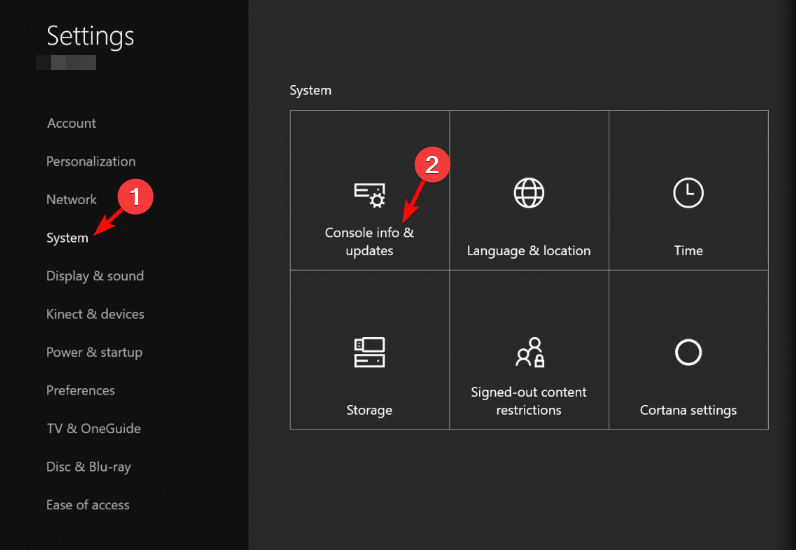
- Si ve una actualización de consola disponible, selecciónela para instalarla en su Xbox.
- Siga las instrucciones en pantalla para completar el proceso.
5. Permitir capturas de juegos
- presione el xbox en el controlador para abrir la guía.
- Elegir Perfil y sistema desde el panel izquierdo.
- Seleccionar Ajustes.
- Desde el Ajustes menú, seleccione preferencias.
- Ahora seleccione Capturar y compartir o Juego DVR y transmisión, dependiendo de su consola.
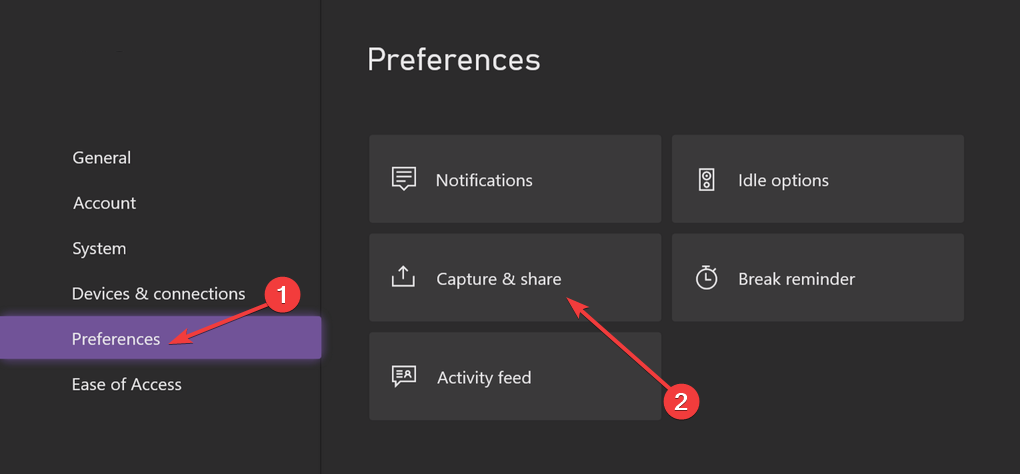
- Bajo Permitir capturas de juegos, asegúrese de Capturas por mi o Capturas mías o juegos es seleccionado.
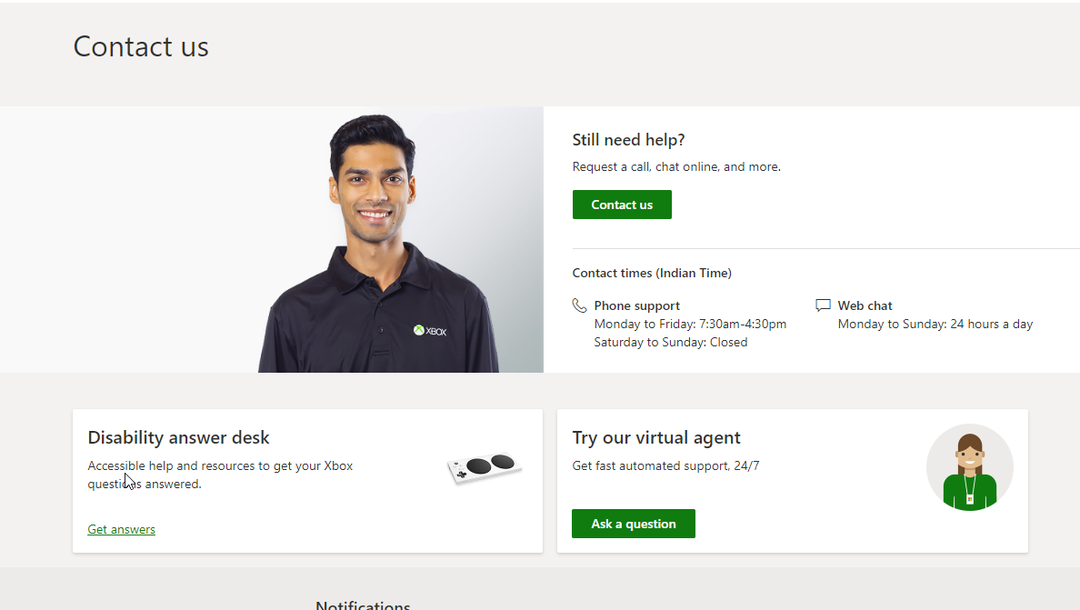
Usted debe póngase en contacto con el soporte técnico de Xbox para obtener ayuda si nada ha funcionado para usted. Explique el problema y los pasos que tomó para solucionar el problema para comprender el escenario. Es posible que puedan ofrecer pasos adicionales de solución de problemas para solucionar el problema.
Por lo tanto, estos son los métodos que puede seguir para corregir el error de carga de los clips de juegos de Xbox. Pruébalos y cuéntanos qué funcionó para ti en la sección de comentarios.
¿Sigues teniendo problemas? Solucionarlos con esta herramienta:
PATROCINADO
Si los consejos anteriores no han resuelto su problema, su PC puede experimentar problemas más profundos de Windows. Nosotros recomendamos descargando esta herramienta de reparación de PC (calificado como Excelente en TrustPilot.com) para abordarlos fácilmente. Después de la instalación, simplemente haga clic en el Iniciar escaneo botón y luego presione Repara todo.

![FIFA 17 atascado en la pantalla de carga [ARREGLOS ACTUALIZADOS]](/f/2c34e1e8e0a95b53637665b0ad88e6fc.jpg?width=300&height=460)
![[SOLUCIONADO POR EXPERTOS] El juego no pudo iniciar el error de Xbox](/f/ad235153639895df4b37731f3236ba5f.jpg?width=300&height=460)